如何在 Android 上自动为照片添加水印
已发表: 2021-03-10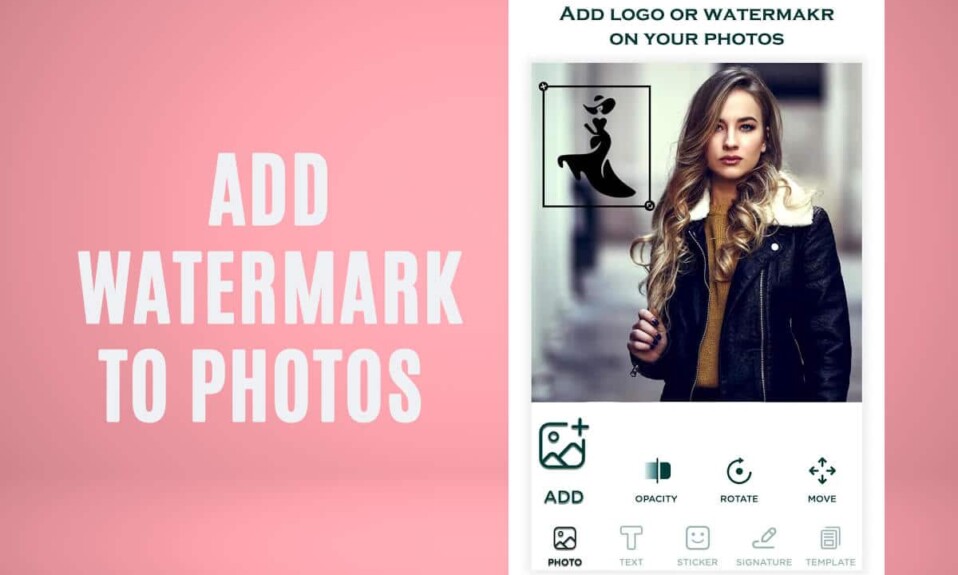
您需要在照片上添加水印的原因可能有多种。 如果您想在社交媒体平台上与许多用户联系,或者不希望其他人因您的摄影技巧而受到赞扬,图片上的水印非常有用。 但是,问题是如何在 Android 上自动为照片添加水印? 好吧,别担心,我们的指南会为您提供支持,您可以查看该指南以快速为您的照片添加个人水印。
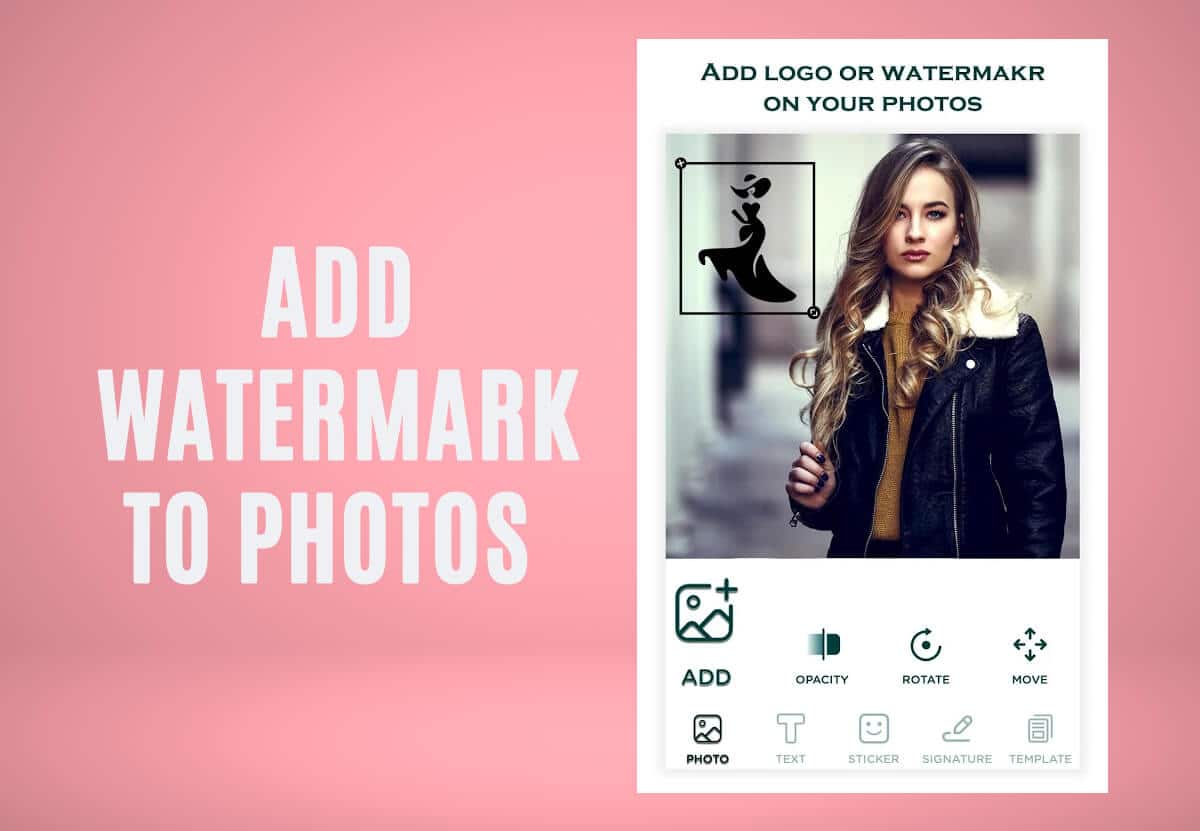
内容
- 如何在 Android 上自动为照片添加水印
- 如何在 Android 上为我的照片添加水印?
- 方法一:使用免费添加水印
- 方法二:使用水印
- 方法三:使用照片水印
- 方法4:在照片上使用添加水印
如何在 Android 上自动为照片添加水印
如何在 Android 上为我的照片添加水印?
您可以使用可以从Google Play 商店安装的第三方应用程序轻松地将水印添加到 Android 上的照片中。 这些应用程序免费且易于使用。 您可以使用以下应用程序:
- 在照片上添加水印
- 免费添加水印
- 照片水印
我们列出了一些最好的第三方应用程序,您可以使用它们轻松地在 Android 设备上为您的照片添加水印。
方法一:使用免费添加水印
免费添加水印是为图片添加水印的最佳应用之一。 顾名思义,这款应用完全免费,您可以轻松地将其安装在您的 Android 设备上。 这个应用程序允许您个性化您的水印,您可以在其中更改字体、颜色,甚至添加各种效果。 此外,还有一个内置的水印部分,您可以尝试为您的图片。 让我们看看如何使用此应用在 Android 上为照片添加水印:
1. 前往 Google Play 商店并安装“免费添加水印”。
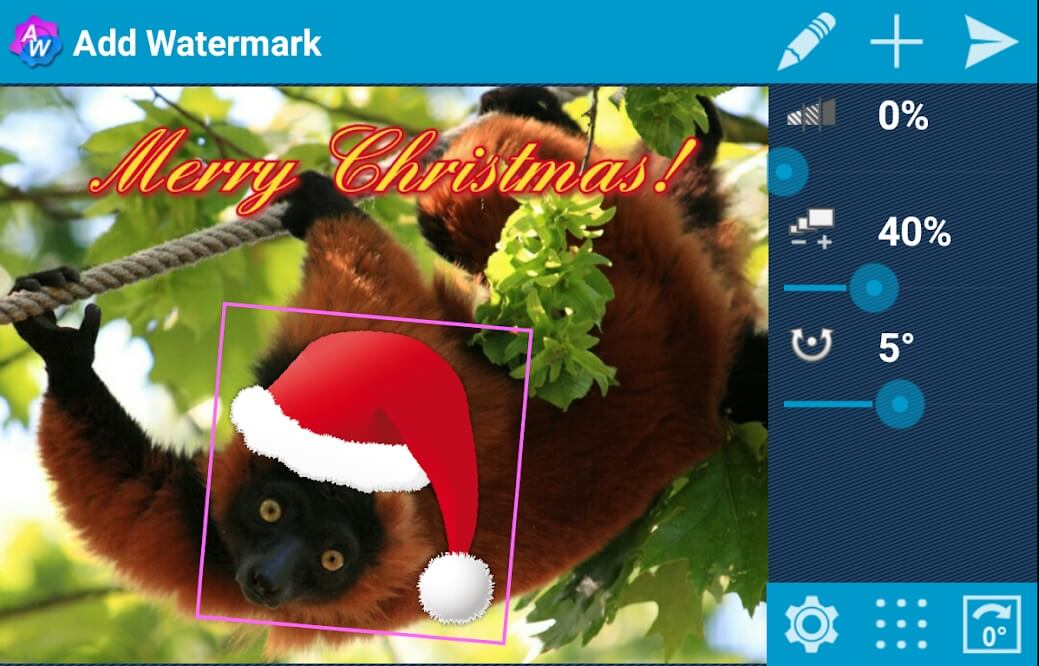
2.启动应用程序并授予必要的权限,然后点击加号图标或“选择源图像”以选择您的图像。
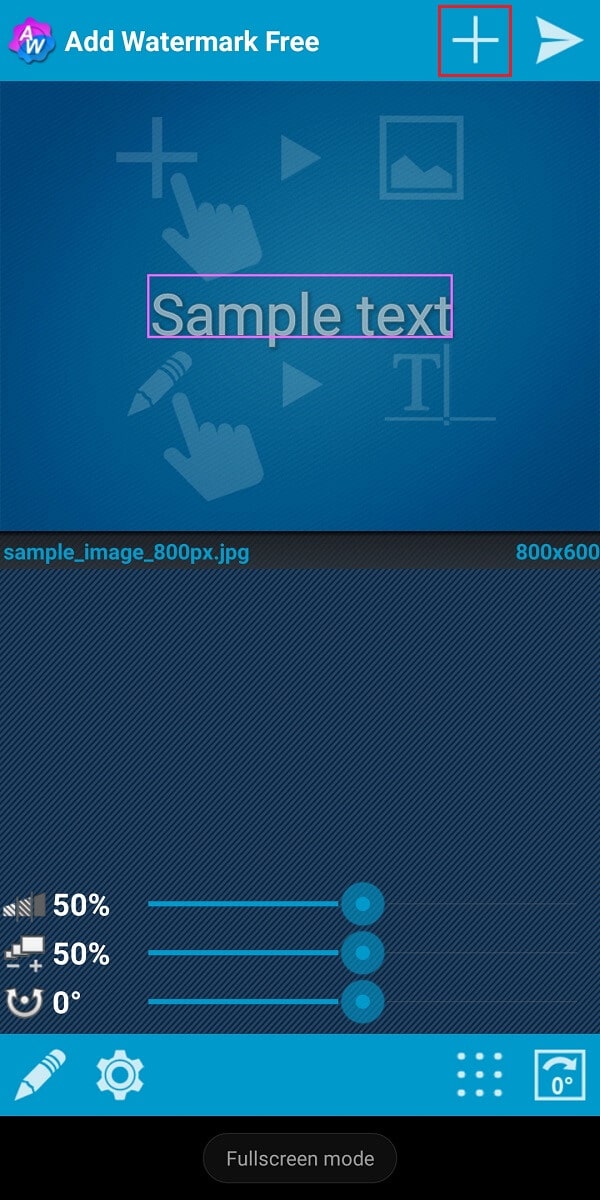
3. 将弹出一个窗口,其中包含加载图像、拍摄图像或处理多个图像的选项。 选择一个选项继续。
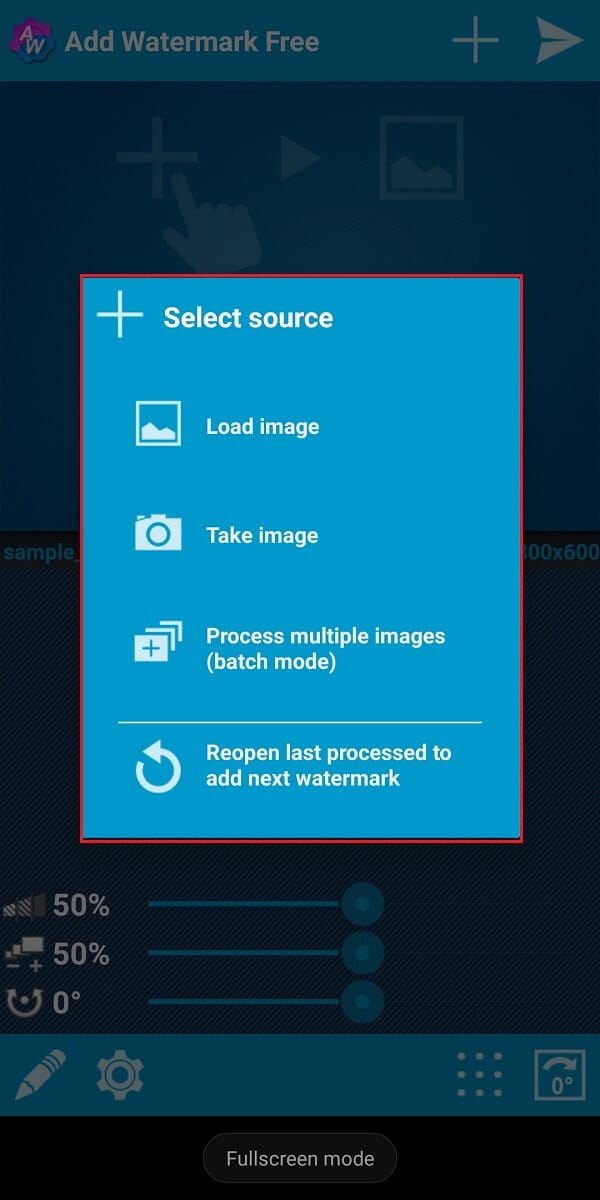
4.. 现在,长按“示例文本”或点击齿轮图标以访问所有设置,然后点击屏幕顶部的文本或图像。
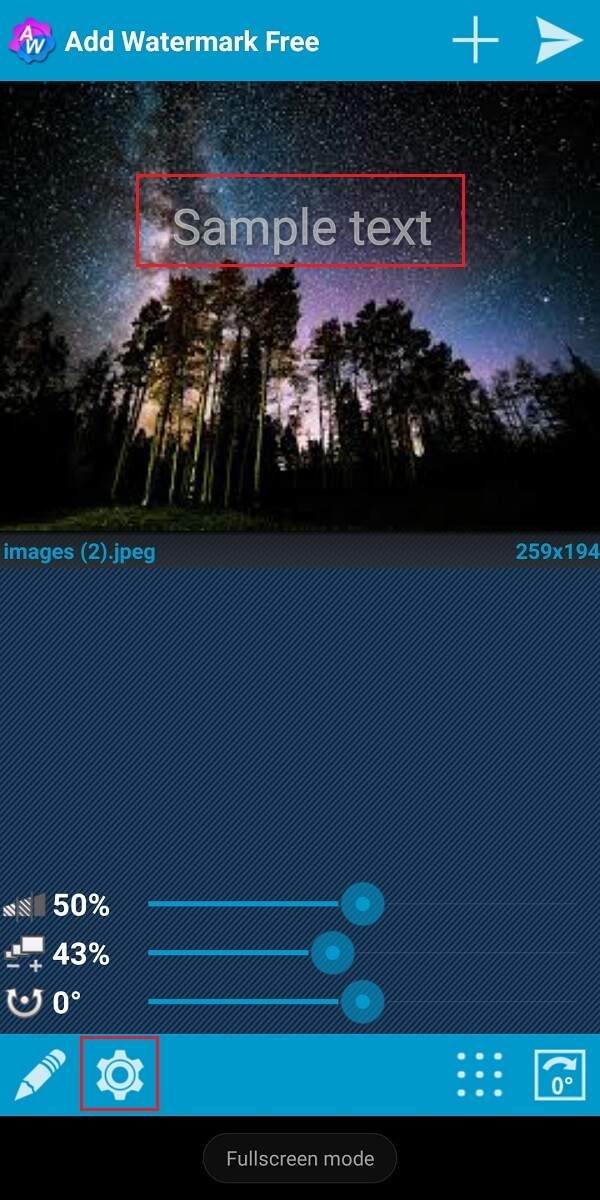
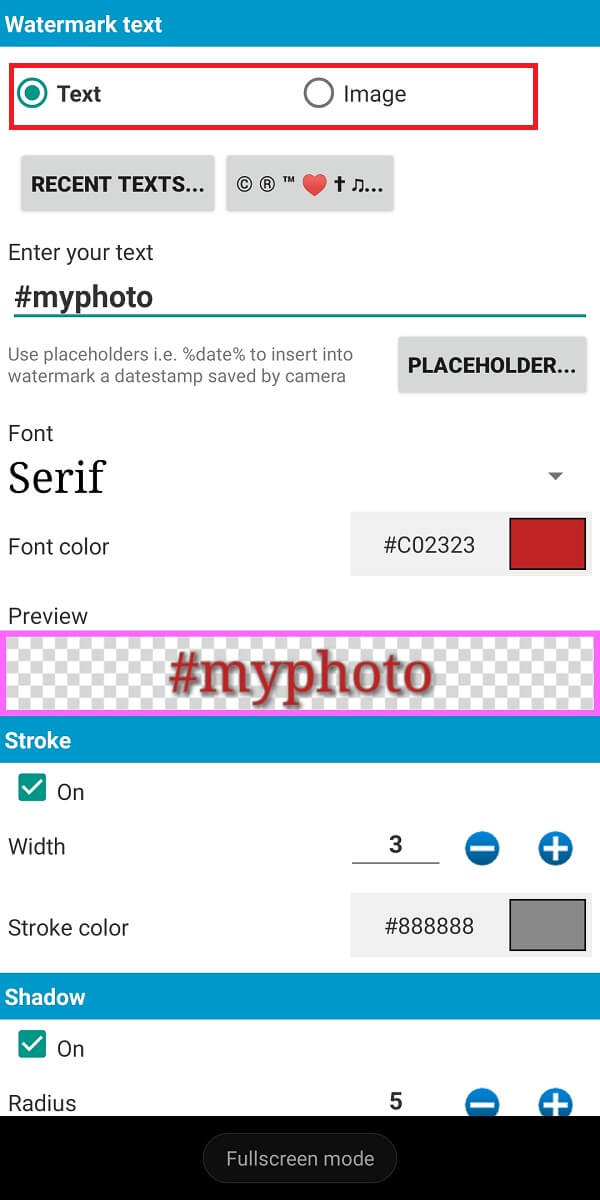
5. 最后,您可以更改字体、字体颜色、更改水印的大小等等。 您还可以检查水印的预览,然后点击屏幕底部的勾号图标以保存您的水印。
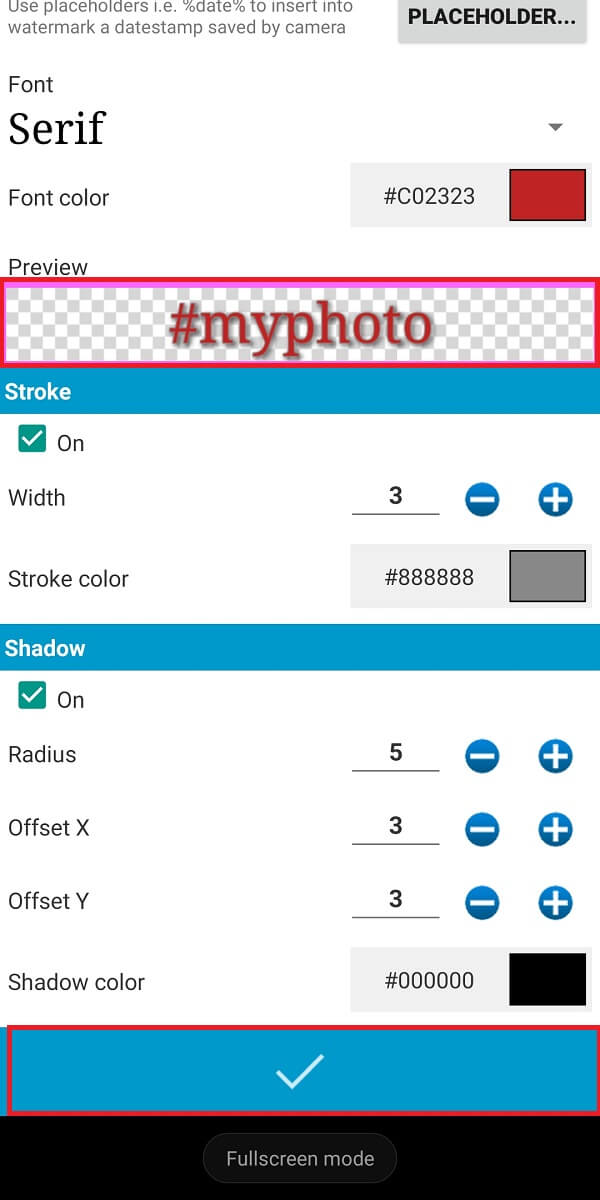
方法二:使用水印
我们列表中另一个为您的图片添加水印的出色应用程序是盐组应用程序的水印应用程序。 这个应用程序有一个非常简单的用户界面,没有花哨的功能。 有时,用户需要为他们的图片添加简洁明了的水印,而这个应用程序正是提供了这一点。 此外,如果您想要额外的功能,这个应用程序会提供一个高级帐户。 您可以按照下面列出的这些步骤使用此应用为 Android 手机上的照片添加水印:
1.打开Google Play Store ,安装salt group apps的“Watermark”应用。
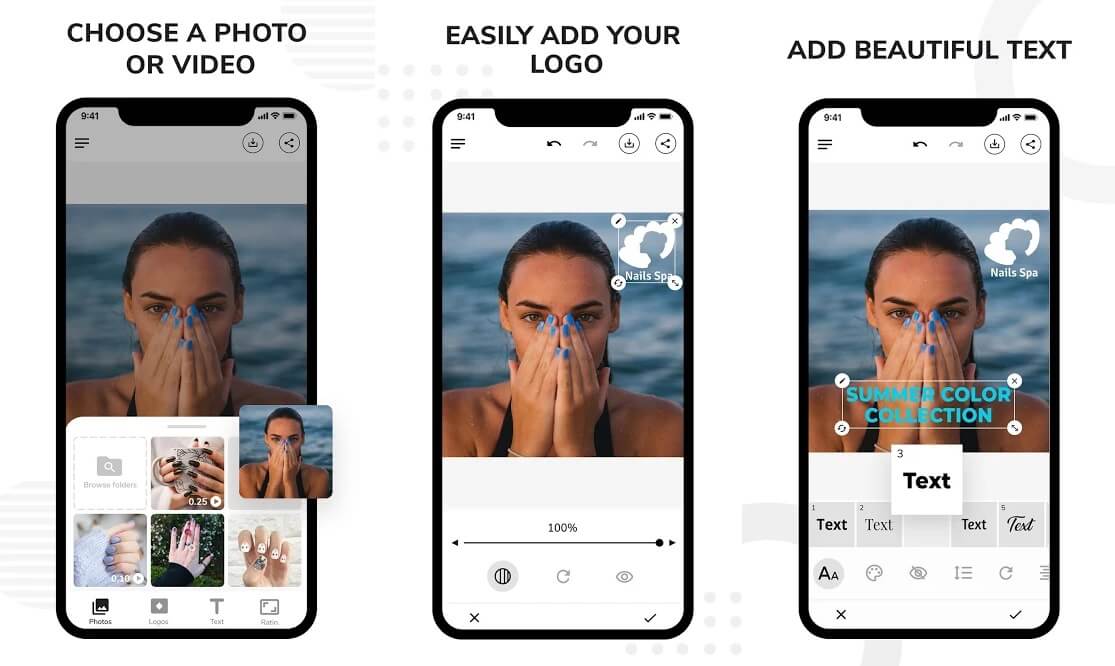
2.启动应用程序并点击图库图标以选择添加水印的图片。

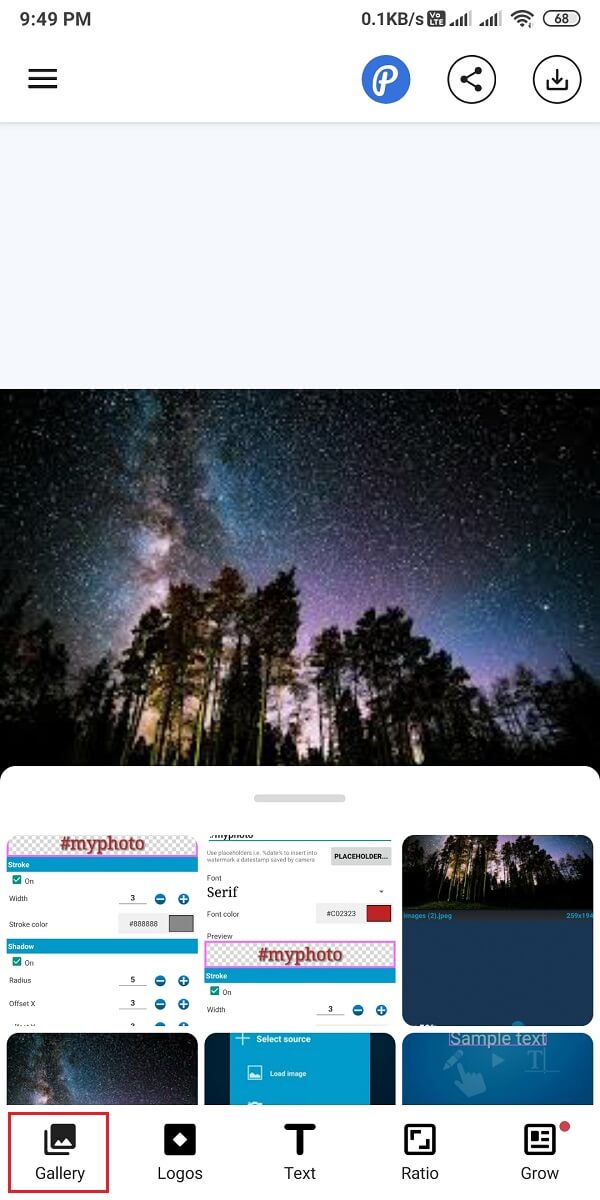
3. 选择图片后,点击徽标为您的图像添加或创建徽标水印。
4. 如果要创建文本水印,请点击屏幕底部的文本。 更改字体大小、颜色等。
5. 最后,点击屏幕右上角的“下载”图标,将图片保存在图库中。
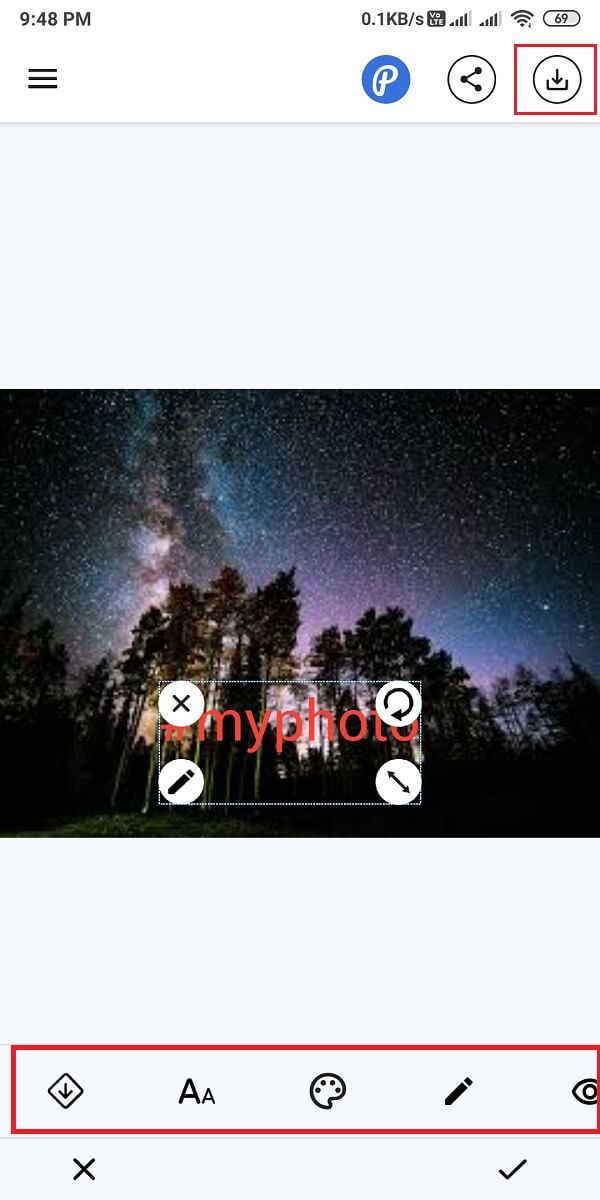
另请阅读:适用于 Android 的 20 个最佳照片编辑应用程序
方法三:使用照片水印
这是一个很棒的应用程序,可以将水印添加到具有许多精美功能的 Android 上的照片中。 照片水印允许用户添加签名、涂鸦、贴纸,甚至图像作为水印。 此外,用户可以轻松地调整和编辑水印的外观。 这是一款免费应用程序,可在 Google Play 商店中为所有 Android 用户使用。 您可以按照以下步骤在 Android 上为照片添加水印:
1. 在您的设备上打开Google Play 商店并安装MVTrail tech 的“照片水印”应用程序。
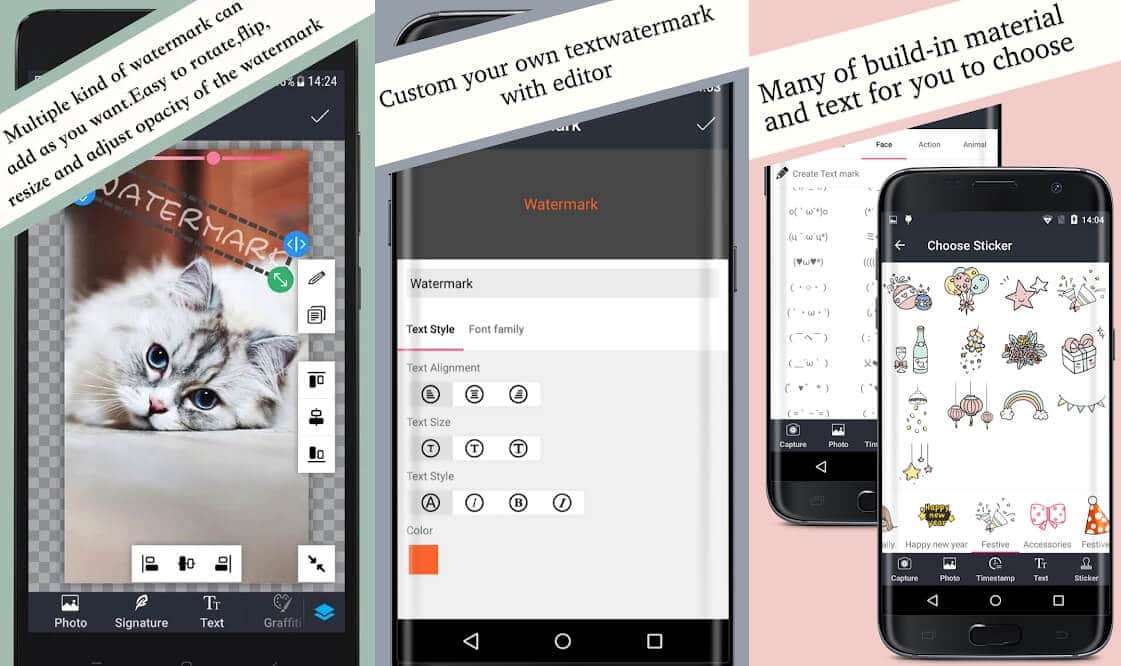
2.启动应用程序并点击图库图标从您的图库中选择一张图片,或点击相机图标拍摄一张照片。
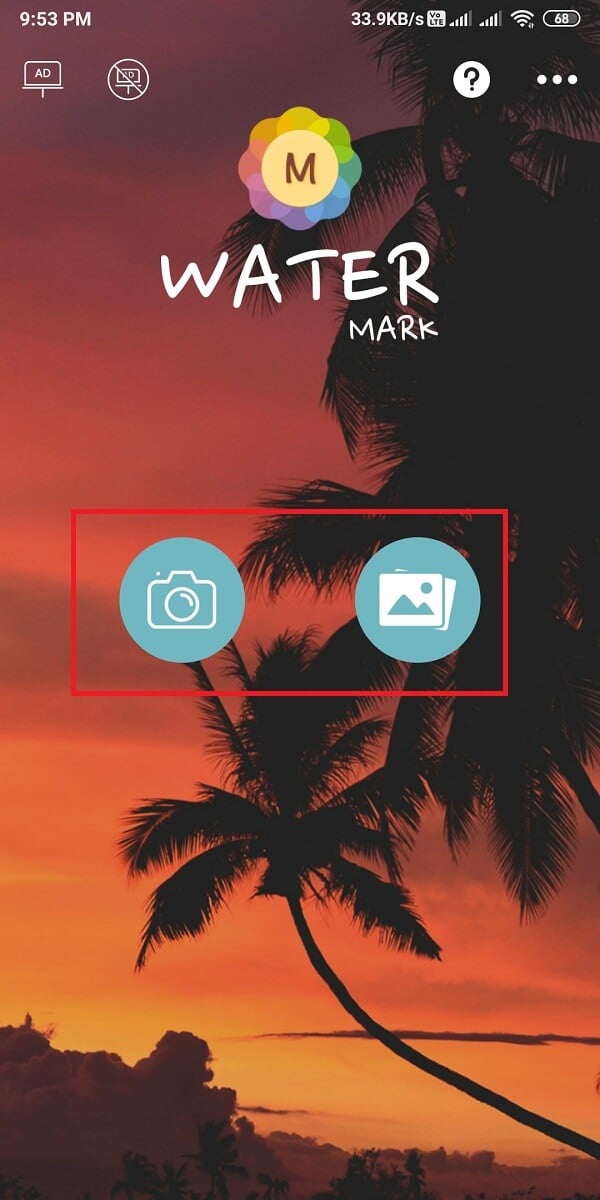
3. 选择图片后,您可以轻松添加签名、文字、涂鸦、贴纸等作为您的水印。
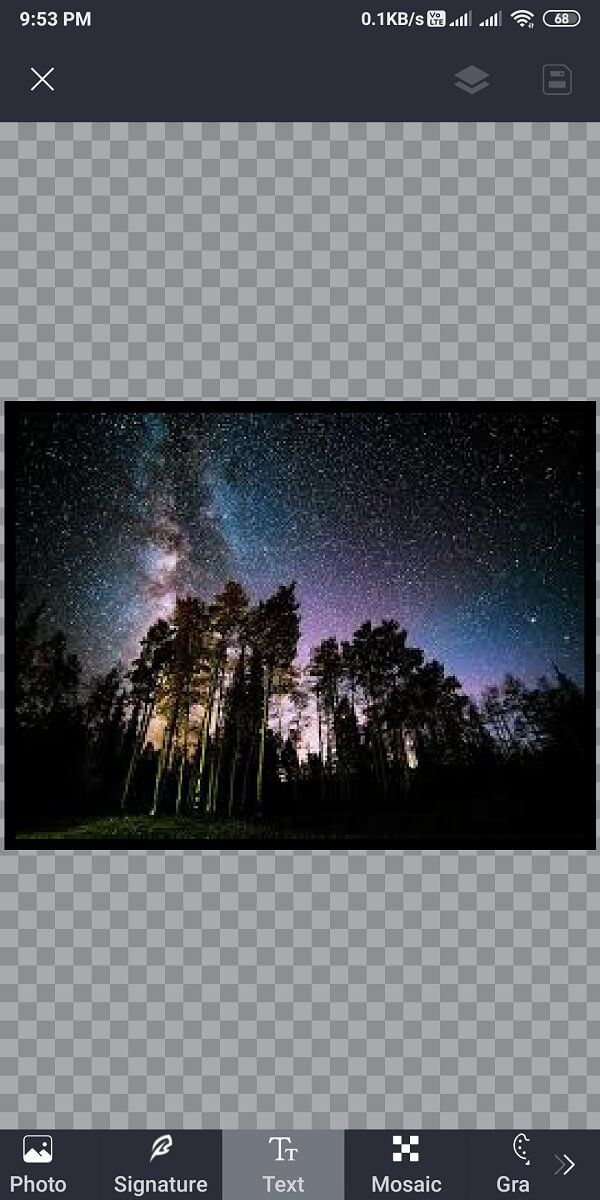
4. 最后,点击屏幕右上角的保存图标。
另请阅读:如何在 Android 上将图像复制到剪贴板
方法4:在照片上使用添加水印
如果您正在寻找具有许多花哨功能的应用程序,可以为您的图片制作创意水印,那么在照片上添加水印是最适合您的应用程序。 此应用程序不仅允许您为照片创建水印,还可以为视频创建水印。 您可以使用许多功能和编辑工具。 此外,该应用程序具有非常简单的用户界面和易于使用的功能。 如果您不知道如何使用此应用在 Android 上自动为照片添加水印,那么您可以按照以下步骤操作。
1. 前往Google Play 商店并通过简单的娱乐安装“在照片上添加水印”。
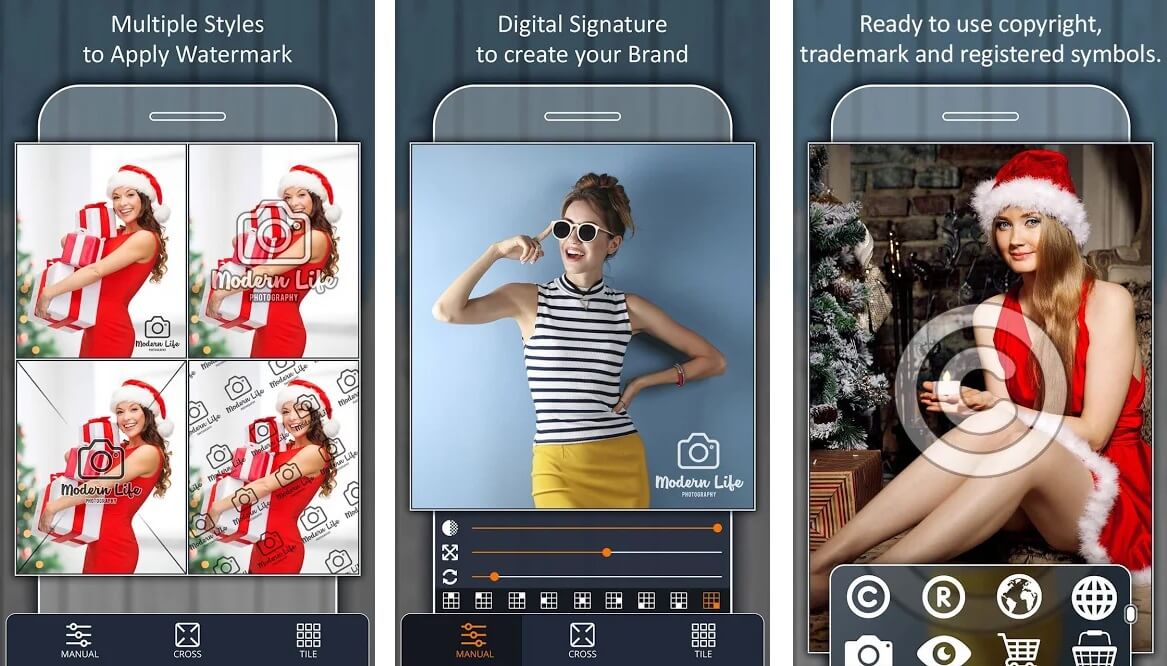
2.打开应用程序并授予必要的权限。
3. 点击应用在我的图像上以选择要添加水印的照片。 您还可以选择在视频中添加水印。
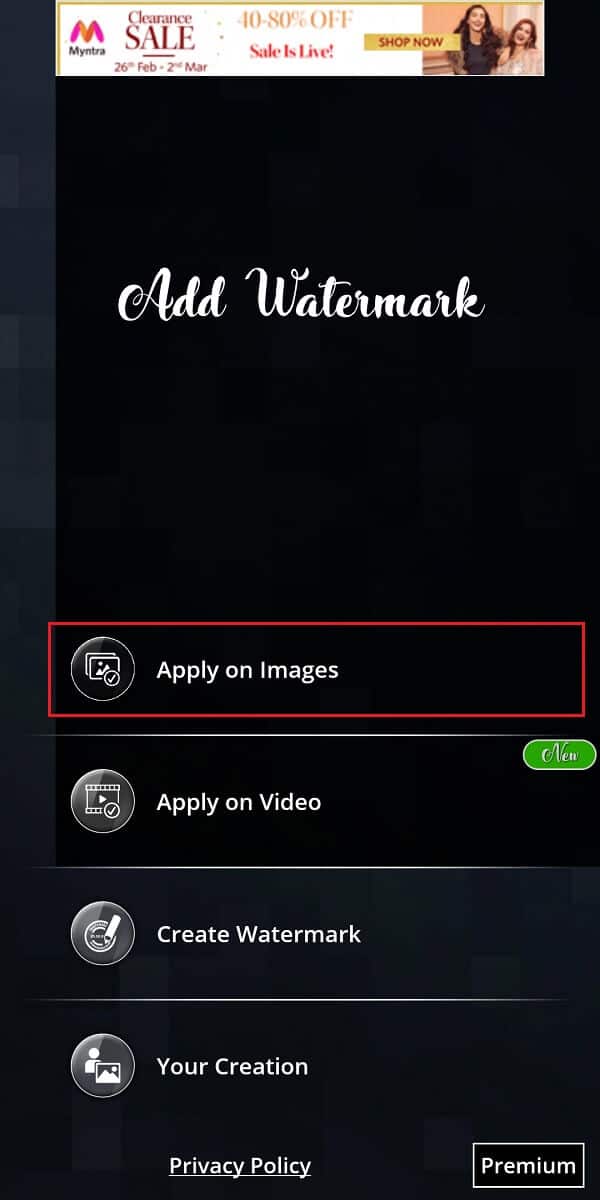
4. 从您的图库中选择图像,然后点击创建水印。
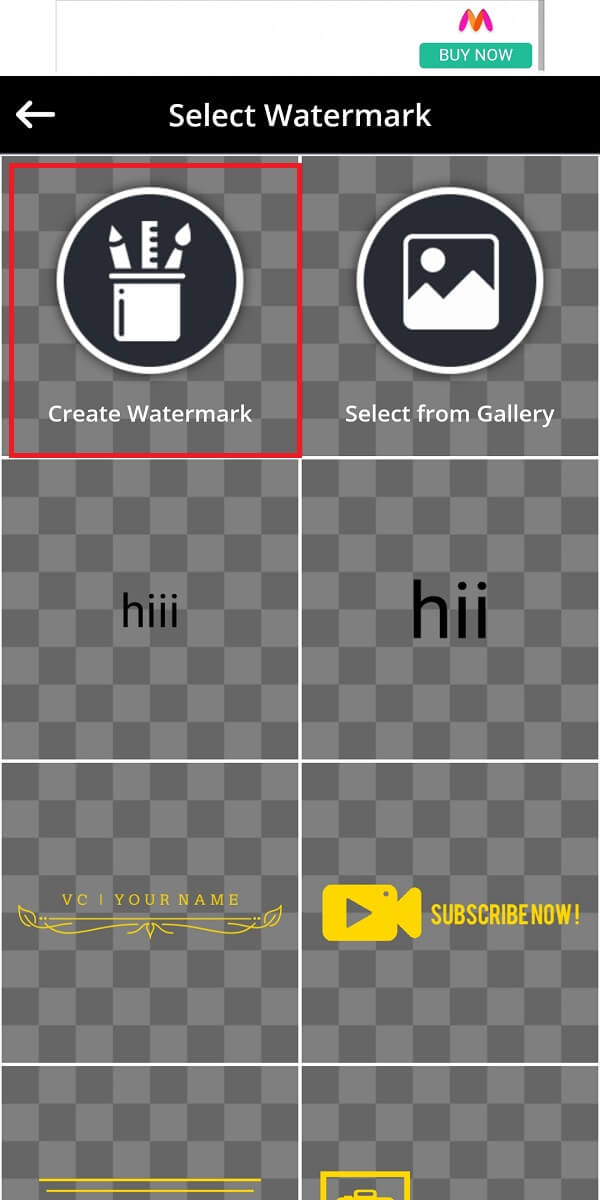
5. 现在,您可以添加图片、文字、艺术,甚至可以编辑背景。 创建水印后,点击屏幕右上角的勾号图标。
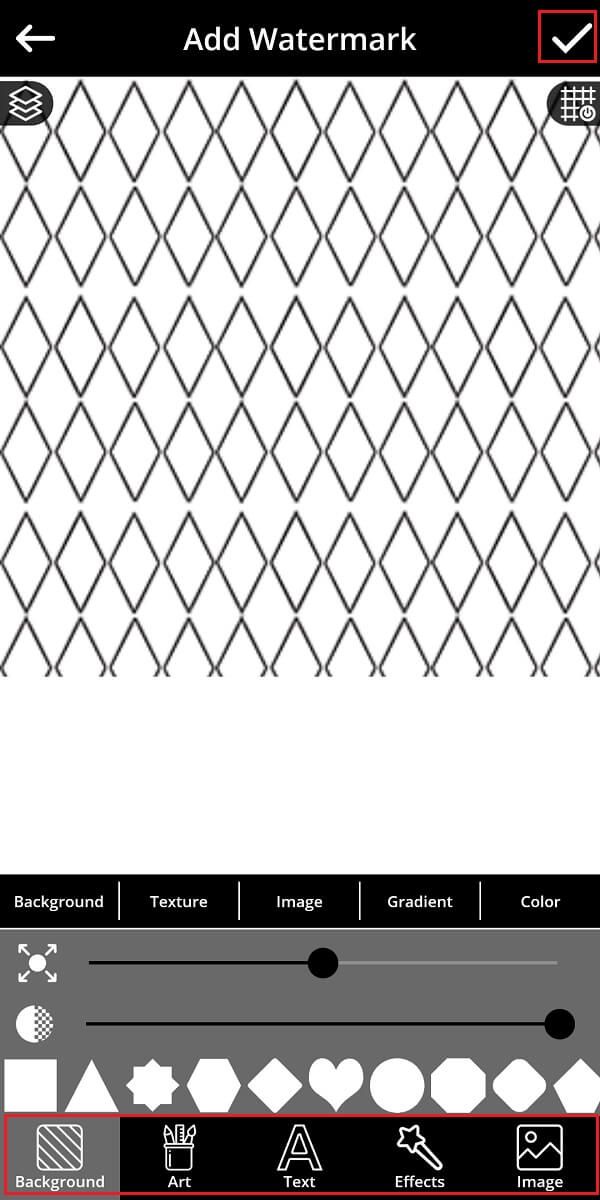
6. 为了在照片上放置水印,您可以轻松调整其大小,甚至可以选择不同的水印样式,如平铺、十字或自由式。
7. 最后,点击屏幕右上角的下载图标,将照片保存在图库中。
受到推崇的:
- 如何在 Android 上捕获滚动屏幕截图
- 如何使用图片或视频在 Google 上搜索
- 修复 Snapchat 连接错误的 9 种方法
- 修复 抱歉,您在 Instagram 上的请求有问题
因此,这些是您可以用来为Android手机上的照片添加水印的一些应用程序。 我们希望本指南对您有所帮助,并且您可以轻松地为您的照片添加水印,以防止其他人因您的摄影而受到赞扬。 如果您喜欢这篇文章,请在下面的评论中告诉我们。
